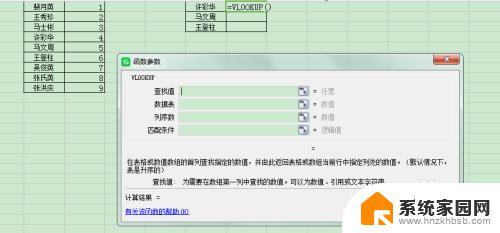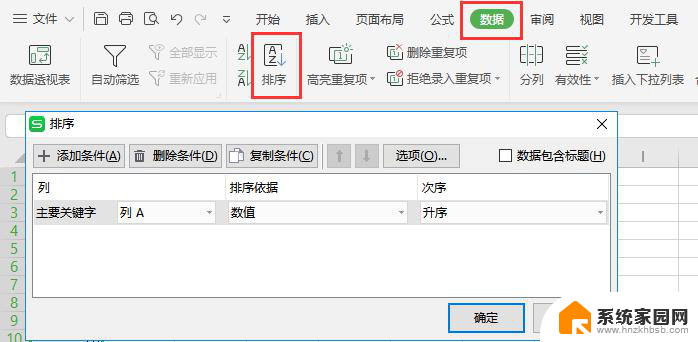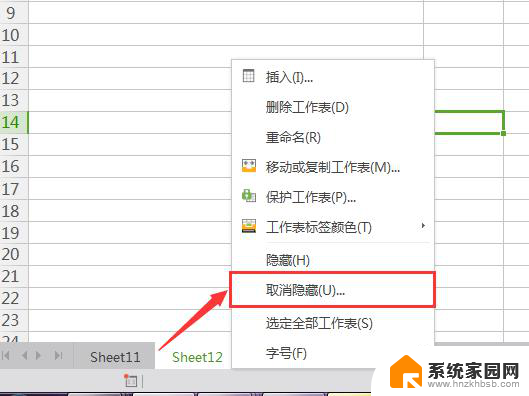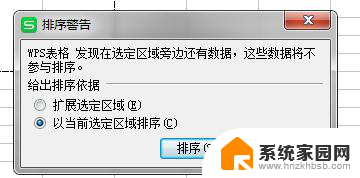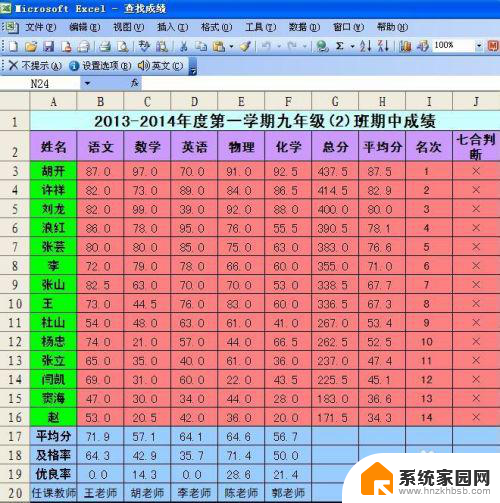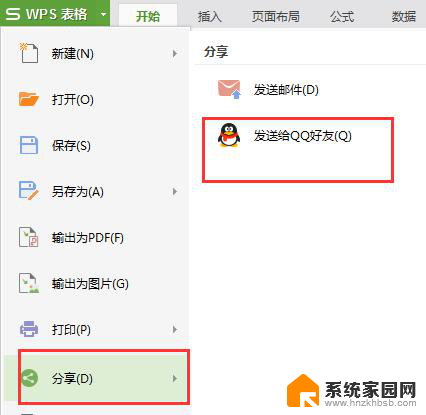数据排名怎么操作excel Excel表格排名方法
数据排名怎么操作excel,在现代社会中数据分析和处理已经成为一项非常重要的工作,而在数据分析的过程中,Excel表格的使用频率也是非常高的。在Excel中,排名是一项常见的操作,它可以帮助我们快速了解数据的优劣和趋势。如何在Excel中进行数据排名呢?有哪些方法可以帮助我们更加高效地进行排名操作呢?本文将介绍一些简单实用的Excel表格排名方法,帮助大家更好地处理和分析数据。
方法如下:
1.首先,打开要进行排名的Excel数据表,如下图所示。
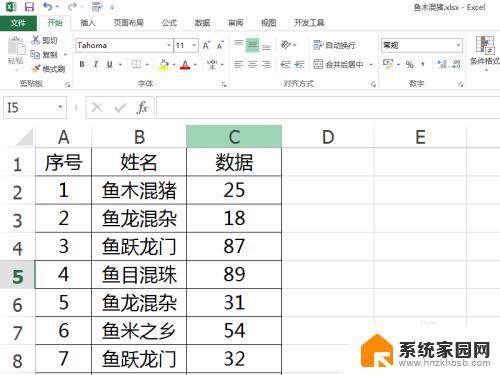
2.Excel中使用Rank函数可以对数据进行排名,首先在单元格中输入公式=rank。如下图所示。
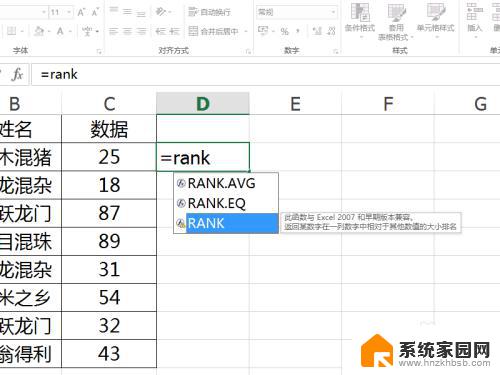
3.Rank函数的第一个参数是排名数据,选择第一个数据所在单元格作为其第一个参数即可,如下图所示。
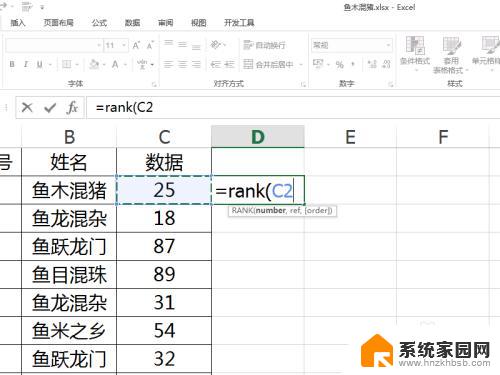
4.第二个参数是排名数据所在区域,选择数据区域或者所在列。注意选择区域的话,要绝对引用避免填充时影响结果,如下图所示。
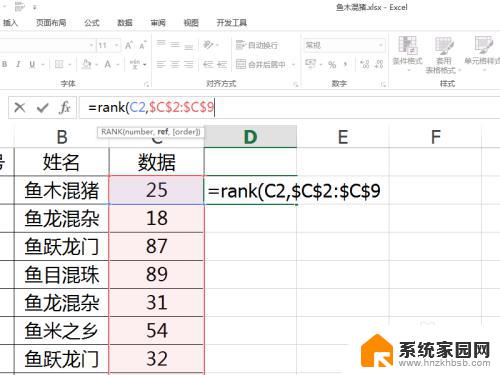
5.Rank函数第三个参数省略或者设置为0,就是常规情况下的数据从大到小(降序)进行排名。而如果设置为1,则是从小到大也就是升序排名,这里选择省略,下拉填充公式,得到排名结果,如下图所示。
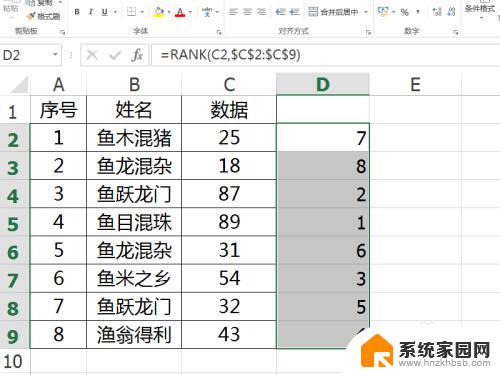
以上就是如何在Excel中操作数据排名的全部内容,如果你遇到了这种情况,可以尝试根据我提供的方法来解决,希望对大家有所帮助。